カラム分析での正規表現とSQLパターンの使用
カラム分析では、正規表現とSQLパターンを使用できます。これらの表現とパターンにより、分析されたカラムに含まれるデータのコンテンツ、ストラクチャー、クオリティを定義できます。
正規表現とSQLパターンの詳細は、パターンとインジケーターおよびデータベーステーブルの分析ステップをご覧ください。
カラム分析への正規表現またはSQLパターンの追加
カラム分析に1つ(または複数)の正規表現とSQLパターンを追加して、分析するカラムのコンテンツをマッチさせるために使用できます。
使用しているデータベースが正規表現をサポートしていない場合、またはクエリーテンプレートがTalend Studioで定義されていない場合は、パターンを指定してカラム分析に追加する前に、ユーザー定義ファンクションとクエリーテンプレートを定義する必要があります。
詳細は、データベース内でユーザー定義ファンクションを管理をご覧ください。
始める前に
- Profilingパースペクティブを選択済みであること。
- 分析エディターでカラム分析が開いていること。
手順
タスクの結果
カラム分析に追加する正規表現がデータベースに対して定義されていると、ELTジョブを生成して、有効な行または無効な行を再取得できます。
カラム分析に追加する正規表現がJavaまたはデフォルト言語に対して定義されていれば、ETLジョブを生成し、行を処理できます。
カラム分析のパターンを編集
始める前に
手順
パターンに対してデータを分析し表示する
始める前に
このタスクについて
分析するカラムに1つ(または複数)のパターンを追加すると、指定したパターンに対してカラムの既存のデータがすべてチェックされます。カラム分析を実行したら、JavaエンジンまたはSQLエンジンを使用して、分析したカラムの有効または無効なすべてのデータにアクセスできます。
Javaエンジンを使って分析を実行すると、 Profiling パースペクティブで実際のデータのビューが開きます。SQLエンジンを使って分析を実行すると、Data Explorerパースペクティブで実際のデータのビューが開きます。
これらのライブラリーをインストールしていない場合、 Data Explorer パースペクティブがTalend Studioに表示されず、多くの機能が使用できなくなります。外部モジュールの識別とインストールの詳細は、Talend Studioに外部モジュールをインストールをご覧ください。
特定のパターンに対して分析したカラムで実際のデータを表示するには、以下のようにします:
手順
タスクの結果
SQLエンジンを使用すると、Data Explorerパースペクティブでビューが開き、このデータエクスプロラーで設定した制限数に従って分析されたデータの有効行と無効行、または有効値と無効値が表示されます。
![[データエクスプローラー]パースペクティブでの有効および無効な値と行。](/talend/ja-JP/studio-user-guide/8.0-R2024-10/Content/Resources/images/Valid_Data_Results.png)
このエクスプローラービューでは、分析に関する基本的な情報も得られます。この情報は同時に複数の分析で作業する際に非常に役立ちます。
データエクスプローラーでは、ユーザー名が空白の接続(MS SQL Serverのシングルサインオンなど)はサポートされていません。そのような接続を使ってデータを分析し、Data Explorerパースペクティブでデータ行を表示しようとすると、警告メッセージが表示され、SQL Serverへの接続認証情報を設定するよう求められます。
Javaエンジンを使用すると、Profilingパースペクティブでビューが開き、分析エディターの[Analysis parameters] (分析パラメーター)で設定した行数制限に基づいて有効なデータや無効なデータが表示されます。JavaエンジンとSQLエンジンの詳細は、JavaエンジンまたはSQLエンジンを使用をご覧ください。
![[無効な行を表示]タブの概要。](/talend/ja-JP/studio-user-guide/8.0-R2024-10/Content/Resources/images/Invalid_Data_result.png)
エディターツールバーにある保存アイコンをクリックすると、実行したクエリーが保存され、[DQ Repository] (DQリポジトリー)ツリービューの[Libraries] (ライブラリー) > [Source Files] (ソースファイル)フォルダーの下に表示されます。詳細は、インジケーターで実行したクエリーの保存をご覧ください。
有効または無効な行の再取得
分析するカラムに1つ(または複数)のパターンを追加すると、指定したパターンに対してカラムの既存のデータがすべてチェックされます。
カラム分析を実行したら、有効な行、無効な行、またはその両方の行を再取得する既製ジョブを生成し、出力ファイルまたはデータベースにそれらを書き込めます。
詳細は、カラム分析で有効および無効な行を取得をご覧ください。

![[Add pattern] (パターンを追加)](/talend/ja-JP/studio-user-guide/8.0-R2024-10/Content/Resources/images/add_pattern.svg) をクリックします。
をクリックします。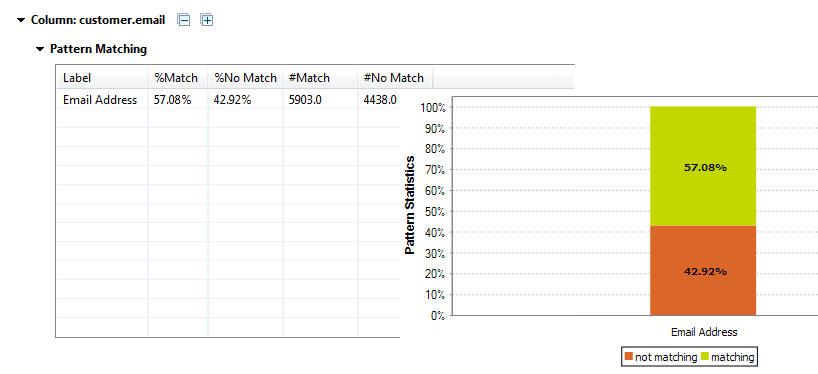
![[分析済みカラム]セクションからの分析済みカラムのコンテキストメニュー。](/talend/ja-JP/studio-user-guide/8.0-R2024-10/Content/Resources/images/Pattern_edit.png)
![[パターン定義]セクションの概要。](/talend/ja-JP/studio-user-guide/8.0-R2024-10/Content/Resources/images/Pattern_edit1.png)
![[パターンマッチング]セクションからのラベルのコンテキストメニュー。](/talend/ja-JP/studio-user-guide/8.0-R2024-10/Content/Resources/images/view_data.png)